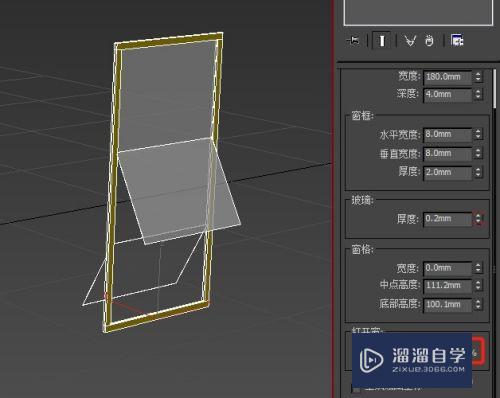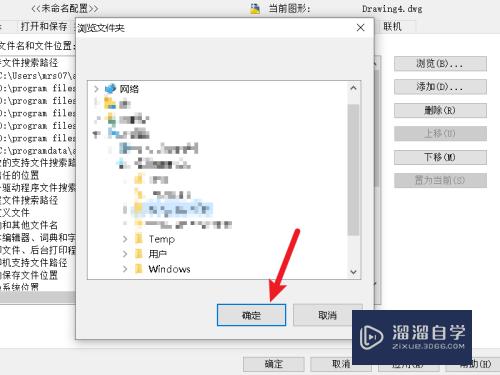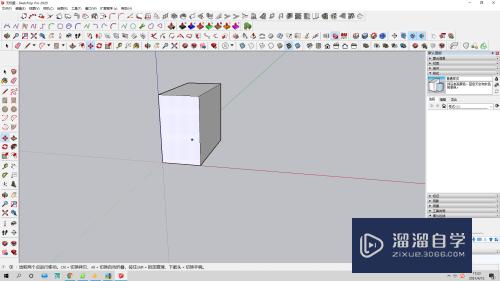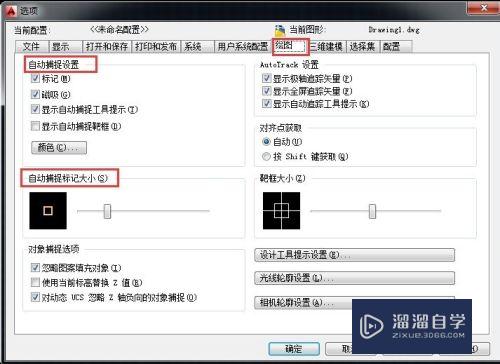怎样用Photoshop制作1寸照片(如何用ps制作1寸照片)优质
怎样用Photoshop制作1寸照片?在我们申请一些证件时。都需要1寸的照片。但如果每次都去照相馆那可真是太麻烦了。今天小渲就来教大家。自己用PS制作1寸照片的方法。
图文不详细?可以点击观看【Photoshop免费试看视频教程】
工具/软件
硬件型号:联想ThinkPad P14s
系统版本:Windows7
所需软件:Photoshop CS3
步骤/方法
第1步
开一张已裁剪好的2英寸证件照(规格:3.3cmX4.8cm。分辨率:320像素/英寸)。如图1:
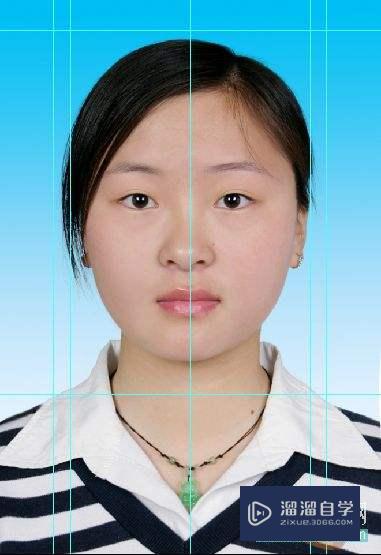
第2步
打开应用程序菜单。执行“图像>画布大小(CS3中的快捷键为“Alt+Ctrl+C”)”的命令。画布大小设置为:宽3.5cm。高5.0cm。如图2
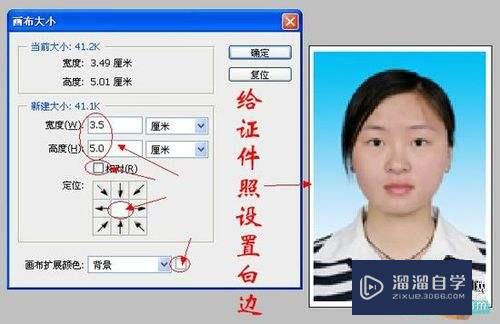
第3步
打开应用程序菜单。执行“选择>全部(快捷键为“Ctrl+A”)”的命令。
执行“编辑>拷贝(快捷键为“Ctrl+C”)”的命令。
执行“图像>画布大小(CS3中的快捷键为“Alt+Ctrl+C”)”的命令。画布大小设置为:宽8.0cm。高12.0cm。注意给图像的定位。如图3:
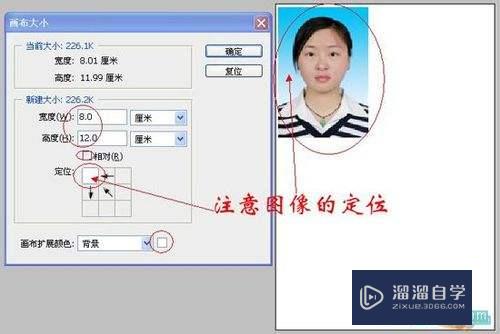
第4步
执行“编辑>粘贴(快捷键为Ctrl+V)”的命令。定位图像。再粘贴(还要几张就粘贴几张)。定位。如图4:
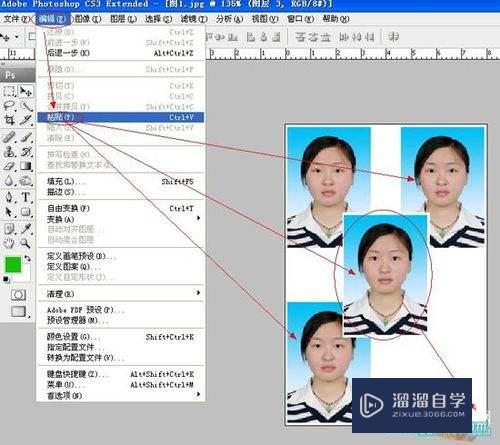
第5步
合并图层后。再次设置画布大小:宽8.9cm。高12.7 cm(就是3R照片的尺寸)。如图5:

以上关于“怎样用Photoshop制作1寸照片(如何用ps制作1寸照片)”的内容小渲今天就介绍到这里。希望这篇文章能够帮助到小伙伴们解决问题。如果觉得教程不详细的话。可以在本站搜索相关的教程学习哦!
更多精选教程文章推荐
以上是由资深渲染大师 小渲 整理编辑的,如果觉得对你有帮助,可以收藏或分享给身边的人
本文标题:怎样用Photoshop制作1寸照片(如何用ps制作1寸照片)
本文地址:http://www.hszkedu.com/69919.html ,转载请注明来源:云渲染教程网
友情提示:本站内容均为网友发布,并不代表本站立场,如果本站的信息无意侵犯了您的版权,请联系我们及时处理,分享目的仅供大家学习与参考,不代表云渲染农场的立场!
本文地址:http://www.hszkedu.com/69919.html ,转载请注明来源:云渲染教程网
友情提示:本站内容均为网友发布,并不代表本站立场,如果本站的信息无意侵犯了您的版权,请联系我们及时处理,分享目的仅供大家学习与参考,不代表云渲染农场的立场!